Come modificare la numerazione delle note a piè di pagina e delle note di chiusura in Word
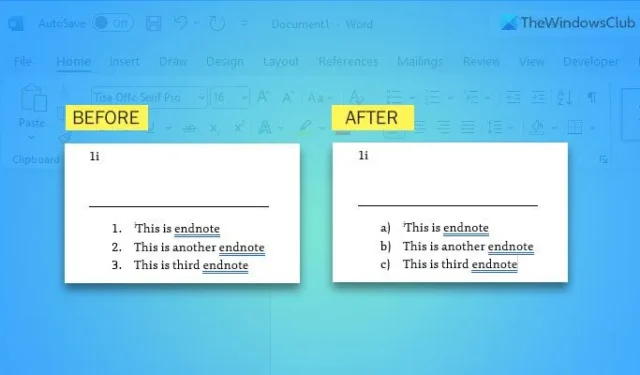
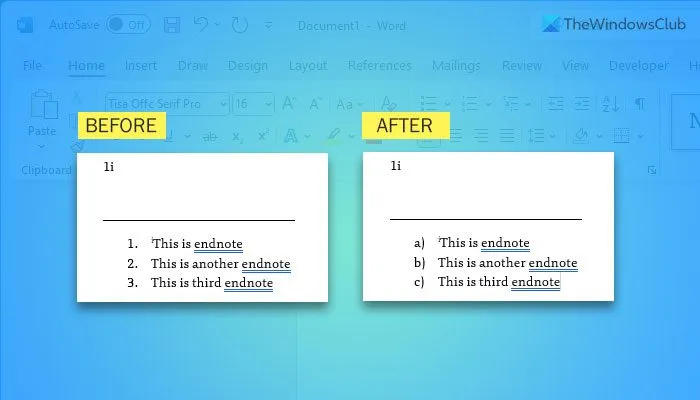
Per impostazione predefinita, una nota a piè di pagina o una nota di chiusura non aggiunge alcun numero. Tuttavia, puoi creare un elenco se desideri mostrare più punti in quelle posizioni. In tale situazione, è necessario eseguire questi passaggi per personalizzare l’elenco numerato.
Come modificare la numerazione delle note a piè di pagina e delle note di chiusura in Word

- Inserisci tutte le note a piè di pagina e la nota di chiusura.
- Selezionali tutti.
- Scegli l’opzione dell’elenco numerato dalla sezione Paragrafo .
- Fare clic sul pulsante freccia.
- Scegli un formato dalla Libreria di numerazione .
- Seleziona l’ opzione Definisci nuovo formato numero .
- Espandi il menu a discesa Stile numero .
- Scegli un formato che ti piace.
- Fare clic sul pulsante OK .
Per iniziare, devi prima inserire la nota a piè di pagina e la nota di chiusura. Quando si immettono più punti, è necessario inserirli in righe separate. Questa è l’unica cosa che devi tenere a mente. In caso contrario, non è possibile creare un elenco numerato corretto.
Una volta completati tutti i punti, è necessario scegliere l’opzione dell’elenco numerato dalla sezione Paragrafo .

Lo puoi trovare nella scheda Home. Successivamente, devi trovare la stessa opzione che hai utilizzato per creare l’elenco numerato e fare clic sul rispettivo pulsante freccia.
Libreria di numerazione![]()
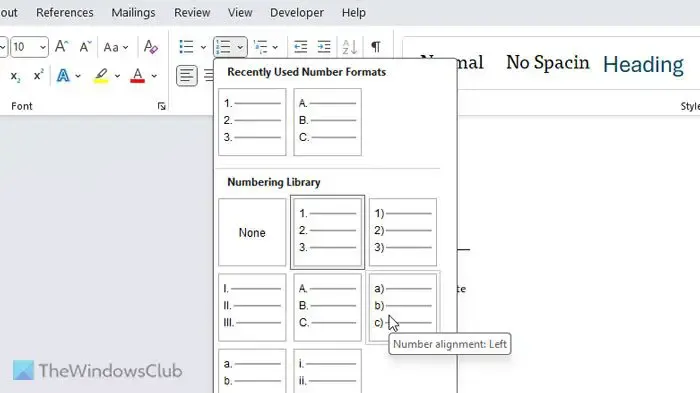
Tuttavia, se non sei soddisfatto dei formati predefiniti, puoi selezionare l’ opzione Definisci nuovo formato numero .
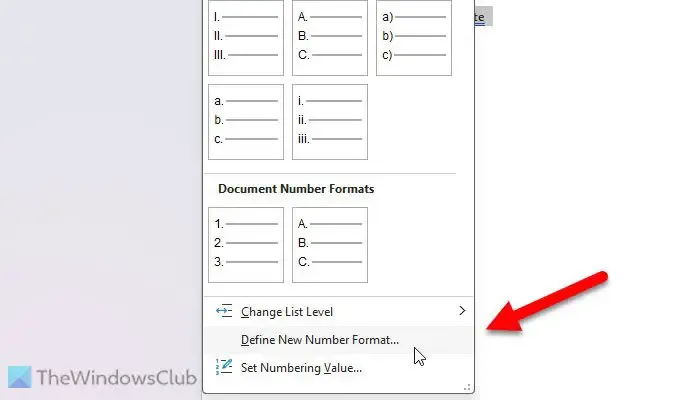
Successivamente, espandi il menu a discesa Stile numero e scegli un formato secondo le tue esigenze.
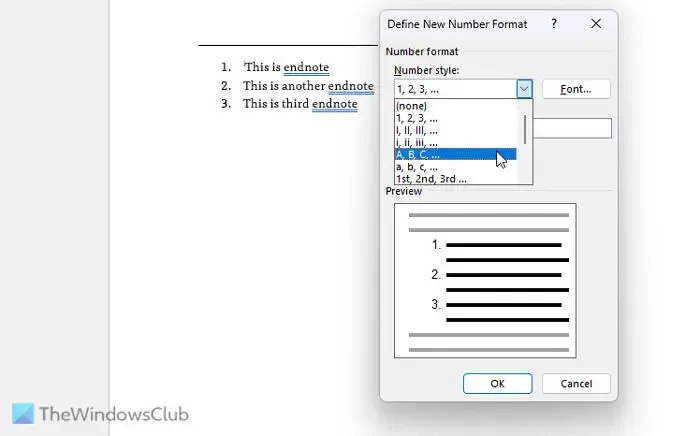
Una volta effettuata la selezione, fare clic sul pulsante OK .
Due cose che devi ricordare o sapere:
- Puoi anche cambiare il carattere dei numeri. Per questo, devi fare clic sul rispettivo pulsante Carattere nella finestra Definisci nuova formazione numero e scegliere un carattere che ti piace. Non solo, ma puoi anche scegliere lo stile del carattere, la dimensione, ecc.
- Se desideri modificare permanentemente il formato di numerazione predefinito, devi prima apportare tutte le modifiche. Quindi, fai clic sull’icona della freccia visibile nella sezione Paragrafo. Successivamente, fai clic sul pulsante Imposta come predefinito e confermalo.

Come posso modificare la numerazione delle note a piè di pagina in Word?
Per modificare la numerazione delle note a piè di pagina in Word, è necessario fare clic sull’icona della freccia e selezionare Definisci nuovo formato numero. Successivamente, scegli uno stile dal menu a discesa Stile numero. Tuttavia, puoi anche selezionare un formato o uno stile dal pannello Libreria numerazione.
Come posso modificare le note a piè di pagina e le note di chiusura in Word?
Per modificare le note a piè di pagina e le note di chiusura in Word, puoi semplicemente fare clic su di esse e apportare le modifiche necessarie. Non devi fare nient’altro per aggiungere, rimuovere o personalizzare le note a piè di pagina o le note di chiusura. È come modificare altri testi o paragrafi normali.



Lascia un commento